在往Excel電子表格軟件錄入數據時,有時會因為疏忽重復錄入某些數據信息,但工作要求有的數據只能錄入一次,檢查那些重復錄入的數據時就會很麻煩,增加額外工作量。如何解決數據重復錄入的問題呢?下面為大家支招!
其實Excel軟件中可以自定義公式,遇到重復數據時可以自動彈出警告信息。下面以Excel 2007為例做詳細介紹。
Step1:運行Excel 2007程序并新建一個工作表格,然后按下“Ctrl+A”組合鍵全選該表格。
Step2:單擊“數據”菜單,然后在“數據工具”功能區(qū)域中選擇“數據有效性”選項,接下來在隨即彈出的“數據有效性”對話框中選擇“設置”選項卡,在“允許”下拉列表框中選擇“自定義”標簽,在“公式”下面的文本框中輸入 “=COUNTIF($1:$65535,A1)=1”(不含雙引號)。
注意:這里的“$1:$65535”表示對全工作表范圍進行重復檢查。 如果你需要檢查的只是某一特定的單元格范圍,可以根據實際情況重新進行調整,但必須使用絕對方式。
Step3:切換到“出錯警告”選項卡,在這里程序已經自動勾選了“輸入無效數據時顯示出錯警告”的復選框,接下來將“樣式”設置為“停止”選項,然后在右側的“標題”和“錯誤信息”兩個文本框中可以自行輸入相關的內容、具體的警告信息等等,然后單擊“確定”按鈕即可。
經過設置之后,今后重復輸入相關數據時,程序會自動彈出一個對話框,提示“有重復數據出現”,提供“重試”、“取消”、“幫助”三個選項。 選擇“重試”,則對現有數據進行檢查校核;選擇“取消”可以重新輸入。
責任編輯:初曉微茫
- 上一篇文章: Excel中如何在數據透視表中進行計算
- 下一篇文章: 沒有了
 東奧首頁
東奧首頁

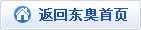










 津公網安備12010202000755號
津公網安備12010202000755號

